PS教你制作优雅质感文字效果
来源:sc115.com | 58 次浏览 | 2015-09-10
标签: 质感 文字效果
这篇教程教飞特的PS学习者们用PS制作优雅质感文字效果,教程制作出来的文字效果质感挺不错的,效果也很好,制作过程比较简单,转发过来和飞特的朋友们一起分享学习了,先来看看最终的效果图吧:效果图

图0
具体的制作步骤如下:
1、打开Adobe Photoshop 软件,执行菜单:“文件”/“新建”(快捷键Ctrl+N),弹出新建对话框,设置名称:ps制作质感文字效果,宽度:800像素,高度:600像素,分辨率:72像素/英寸,颜色模式:RGB颜色、8位,背景内容:白色,设置完毕后单击确定按钮,如效果图1所示。
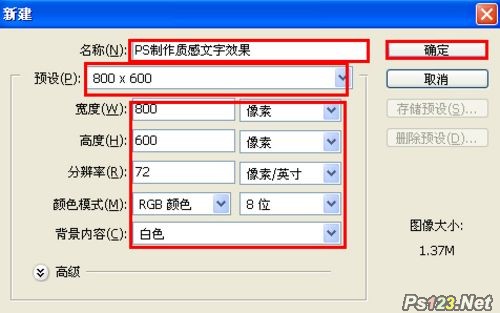
图1
2、在图层控制面板击新建图层按钮,新建一个“背景”,选择工具箱渐变工具(快捷键G),在工具选项栏中设置为线性渐变,然后点按可编辑渐变,弹出渐变编辑器。双击如效果图2中的A处,设置色彩RGB分别为54、40、1,再双击图2中所示的B处,设置色彩RGB分别为1、1、0,单击确定按钮,图如效果图2所示。效果如效果图3所示。
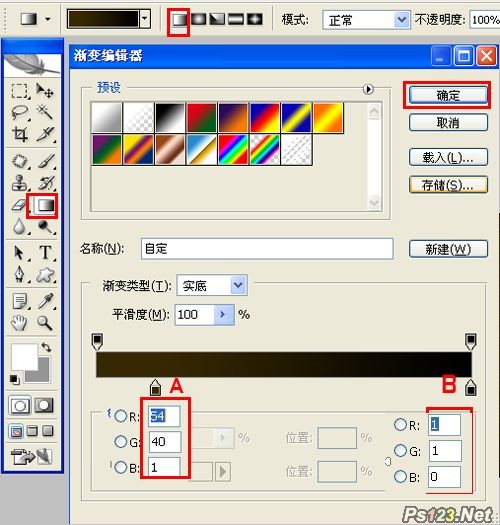
图2

图3
3、单击工具箱中的横排文字工具 ,输入vrtaadf,设置字体:,大小,颜色,设置消除锯齿,分别参考图4,如效果图4所示。
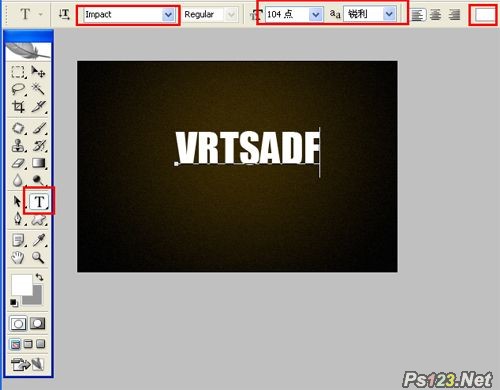
图4
搜索: 质感 文字效果
- 上一篇: PS教你制作苹果电脑启动欢迎界面
- 下一篇: PS教你制作炫彩光感文字
 单音节拍音效
单音节拍音效